
安装教程
1. 打开【CADminiview_8074.dmg】文件,弹出安装窗口,点击右下角的【同意】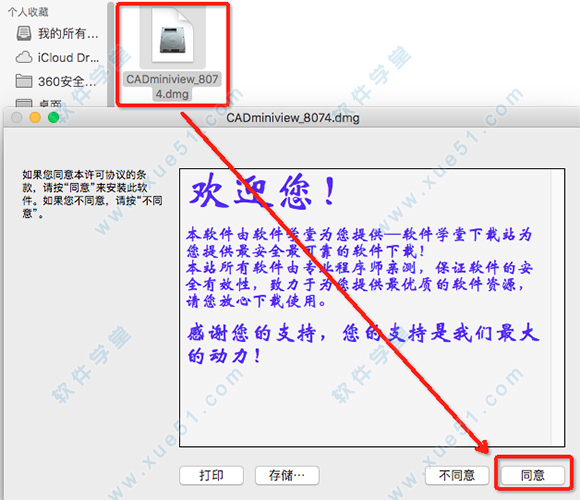
2. 将【CAD迷你看图.app】拖入到【Applications】文件夹中

3. 打开底部【Dock】栏左侧的【Finder】,进入【应用程序】文件夹,按时间顺序显示,双击打开【CAD迷你看图.app】
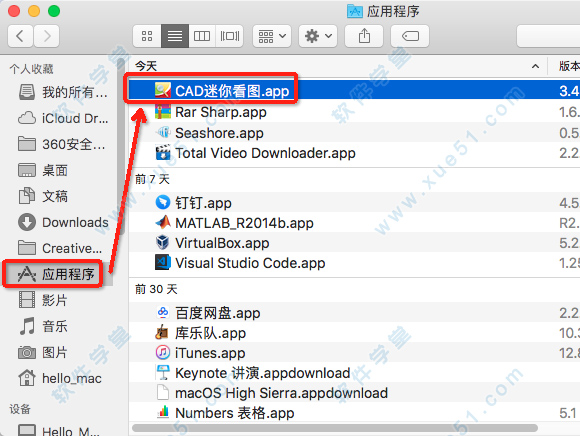
4. 找到一款十分容易上手的3D绘图软件,值得庆幸,赶紧试试CAD迷你看图 mac吧
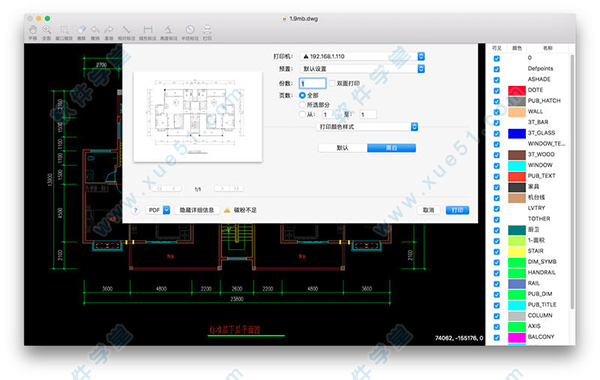
安装注意事项
部分Mac系统用户可能无法直接安装,若遇到【app已损坏,无法启动。你应该将它移到废纸篓。】提示时,建议进行以下操作:1. 打开系统偏好设置,选择【安全性与隐私】
2. 点击右下角锁状图标,输入密码解除锁定
3. 在【允许从以下位置下载的应用】的三个选项里,选择最下方的【任何来源】
4. 重新启动程序
*如果打开【安全性与隐私】后没有发现【允许从以下位置下载的应用】选项的用户,可以进行以下操作:
1. 复制括号内代码:【sudo spctl --master-disable】
2. 在【应用程序】-【实用工具】中找到【终端.app】打开,粘贴之前复制的代码,回车键运行。
3. 重新启动程序*破解需要在无网络的情况下进行,请先断开电脑的网络连接
注意事项
1. 安装过程中,如果出现如下对话框提示,请务必点击【继续】。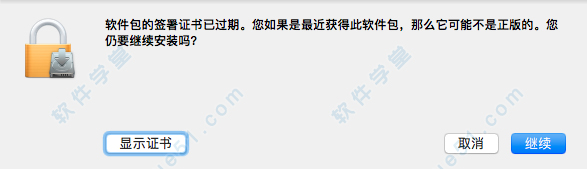
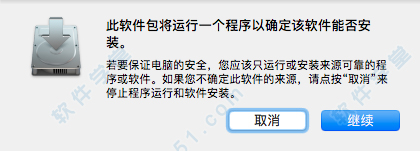
2. 用户如果下载软件后(请确保已下载完的.dmg文件是完整的,不然打开文件的时候也会出现文件损坏无法打开),在打开【.dmg文件】的时候提示“来自不受信用的开发者”而打不开软件的,请在“系统偏好设置—安全性与隐私—通用—允许从以下位置下载的应用”选择“任何来源”即可。
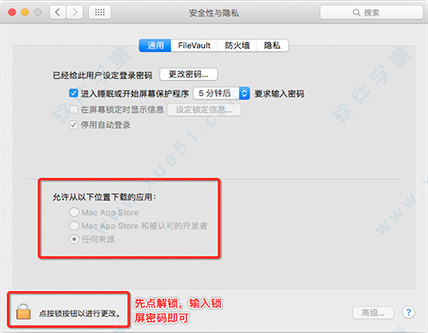
软件特色
1.软件体积小,打开速度快;2.完全脱离AutoCAD浏览R14-R2015所有版本DWG二维和三维图纸;
3.图纸平移、缩放、全图等各种操作随心所欲;
4.右键截图支持,可以截取当前的显示,窗口框架选择和整个地图。
5.独特的云技术,根据不同DWG图纸需要自动装载相应字体,解决了CAD字体丢失、钢筋符号显示问题。

更新日志
功能重新开发,后续功能将会不断增加!感谢大家对CAD迷你看图的支持。1.全图浏览2.智能刷新
3.支持图层
4.将鼠标指针更改为AutoCAD十字准线。
5.优化打印预览界面显示速度。
6.优化的捕获功能支持对象捕获。
7.截图并导出PDF文件窗口显示文件格式。
8.右键单击以设置背景颜色。
9.全面支持多种缩放,触摸板缩放,鼠标双击缩放,鼠标滚轮缩放

点击星星用来评分